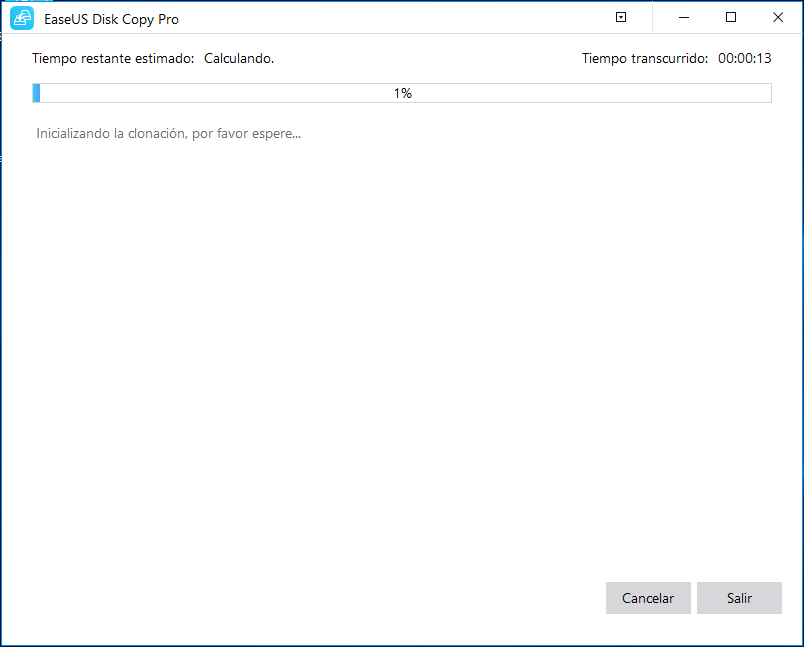Copiar Disco
Puede copiar un disco a otro mientra mantiene los datos completamente iguales en 2 ambos discos.
- El tamaño del disco de destino debe ser igual o mayor que el de origen cuando utiliza el método 'Copiar sector por sector'.
- Es posible clonar un disco grande a uno más pequeño si éste tiene capacidad suficiente para poner el contenido del disco más grande, pero no marque la opción 'Copiar sector por sector'.
- Todos los datos en el disco de destino serán borrados.
- Paso 1. Seleccione el 'Modo de disco' y un disco de origen, luego haga clic en 'Siguiente'.
- Marque la opción 'Copiar sector por sector' si necesita clonar a nivel de sector.
- marque la opción de optimización si el disco de destino es SSD.
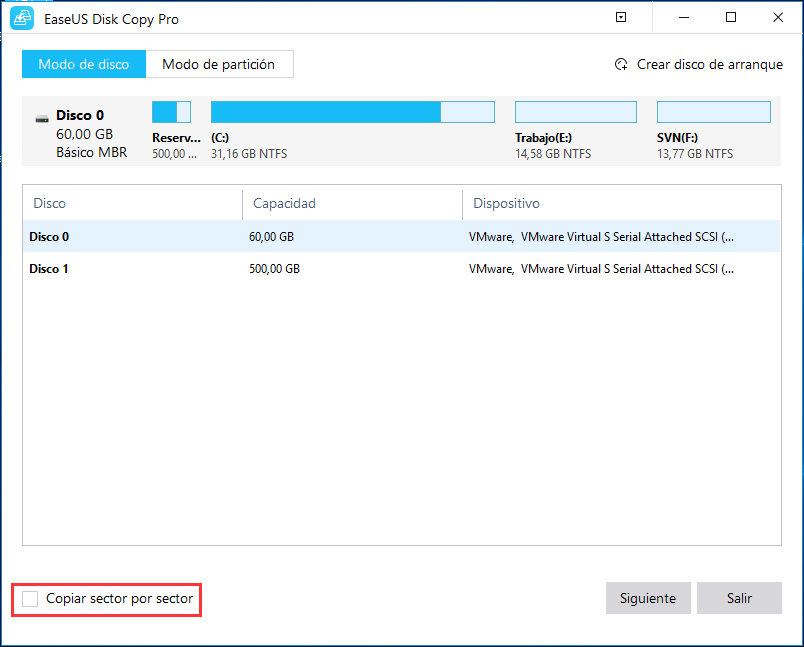
Paso 2. Seleccione un disco de destino y luego haga clic en 'Siguiente'. Un mensaje de advertencia le indica que los datos en el disco de destino se sobrescribirán, de clic en 'Aceptar' para continuar si no tiene datos importantes en él.
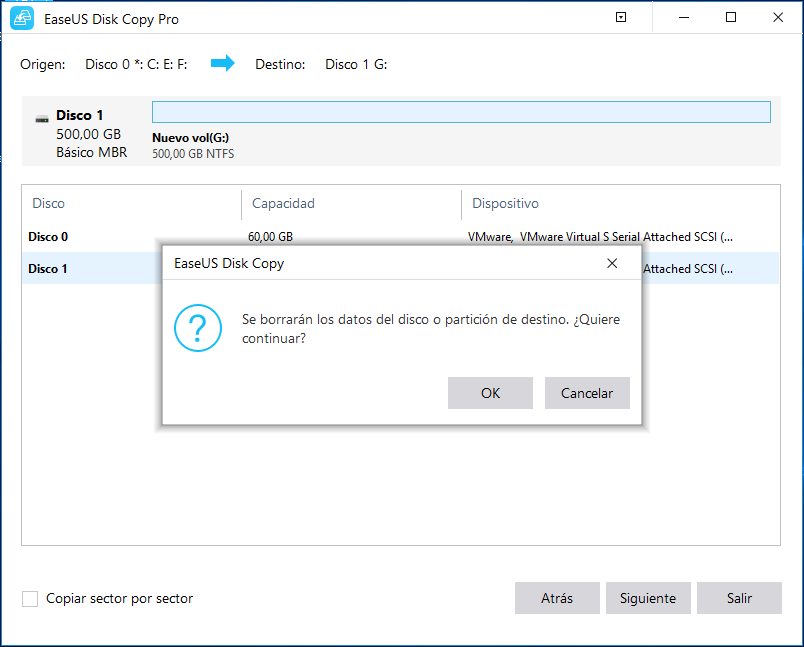
Paso 3. Puede editar la distribución del disco y luego haga clic en 'Proceder' para continuar.
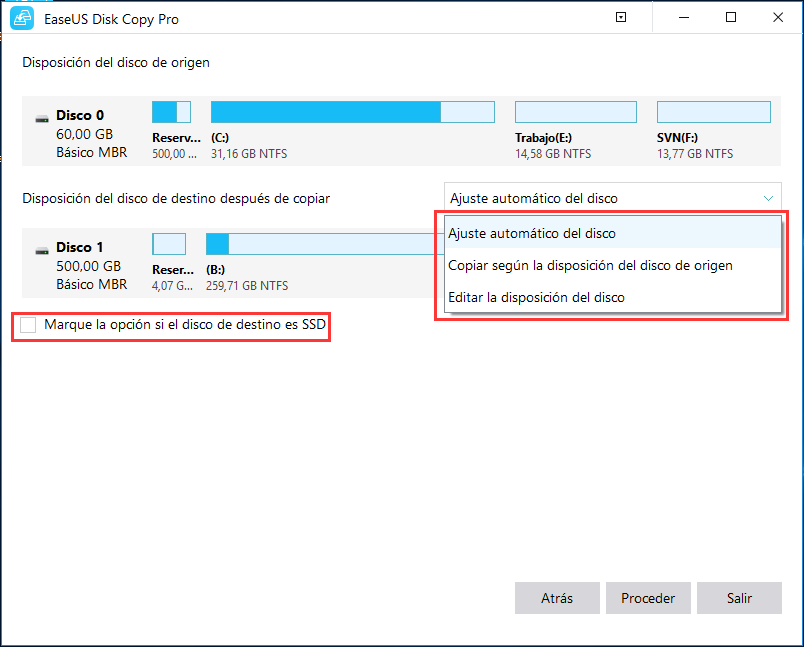
Paso 4. Termina la copia.
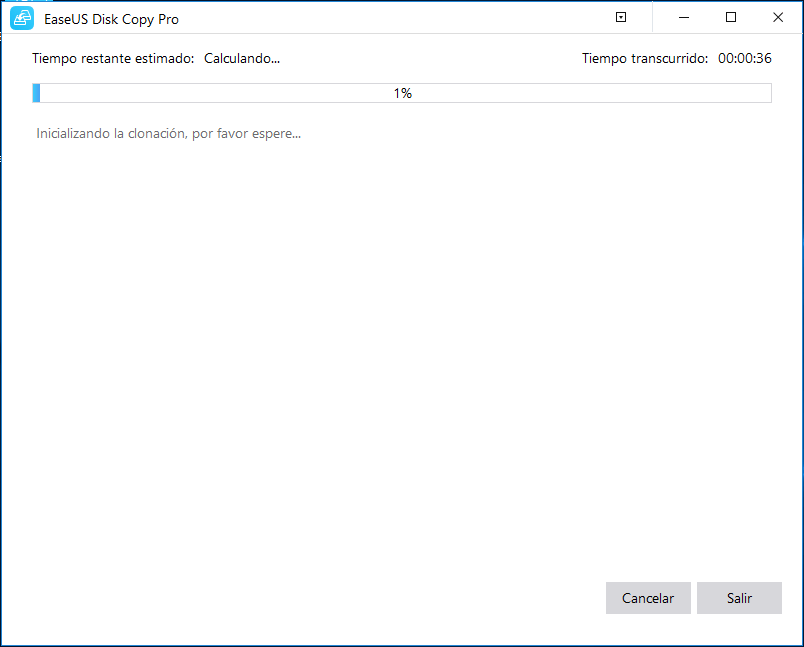
- Si el disco de origen es el disco de sistema, se recomienda desconectar el disco de origen y luego arrancar la computadora desde el disco clonado.
Copiar Partición
Copia la partición de origen a otra partición o un espacio no asignado mientras mantiene los datos completamente iguales en ambas particiones.
- El tamaño de la partición destino debe ser igual o mayor que la de origen cuando utiliza el método 'Copiar sector por sector'.
- Es posible clonar una partición grande a una más pequeña si ésta tiene capacidad suficiente para poner el contenido de la más grande, pero no marque la opción 'Copiar sector por sector'.
- Todos los datos en la partición de destino serán borrados.
- Marque la opción 'Copiar sector por sector' si necesita clonar a nivel de sector.
- 'Ajuste automático del disco' cambia el tamaño del disco de destino según el tamaño del mismo para que el disco tenga el mejor estado.
- 'Copiar según la disposición del disco de origen' no cambia nada en el disco de destino y el diseño es el mismo que el disco de origen.
- 'Editar la disposición del disco' permite redimensionar o mover la partición en este disco de destino manualmente.
- marque la opción de optimización si el disco de destino es SSD.
Paso 1. Seleccione el "Modo de partición" y una partición de origen, luego haga clic en 'Siguiente'.
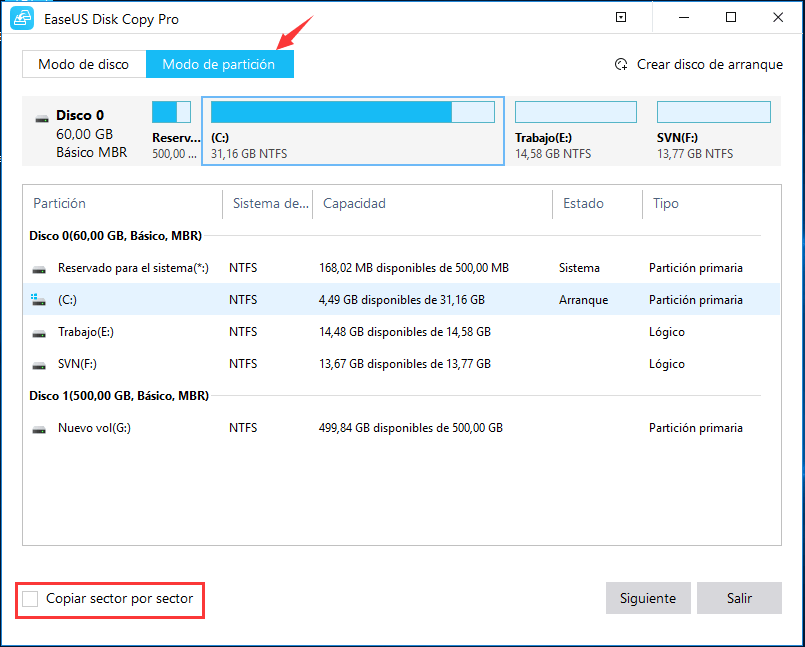
Paso 2. Seleccione una partición de destino y luego de clic en 'Siguiente'.
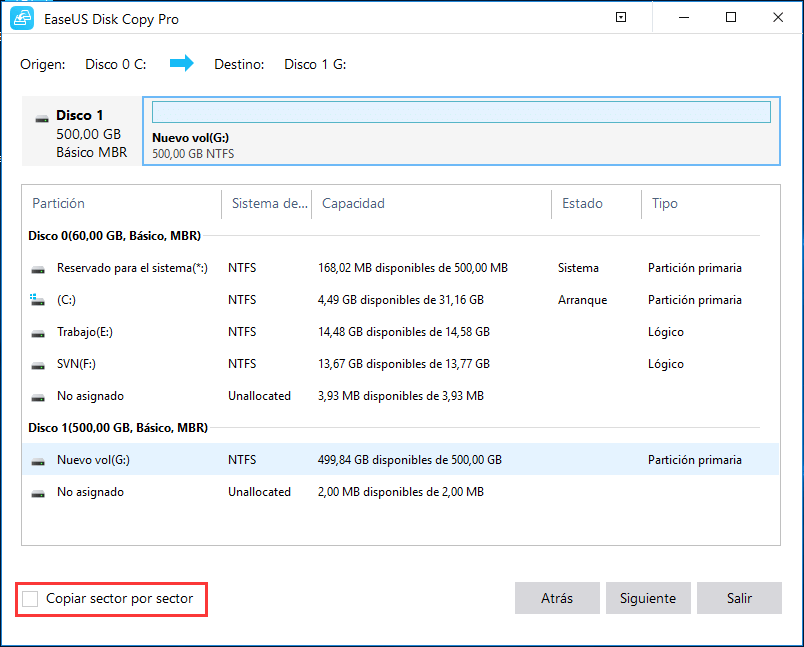
Paso 3. Puede editar la distribución del diseño del disco y luego haga clic en 'Continuar'.
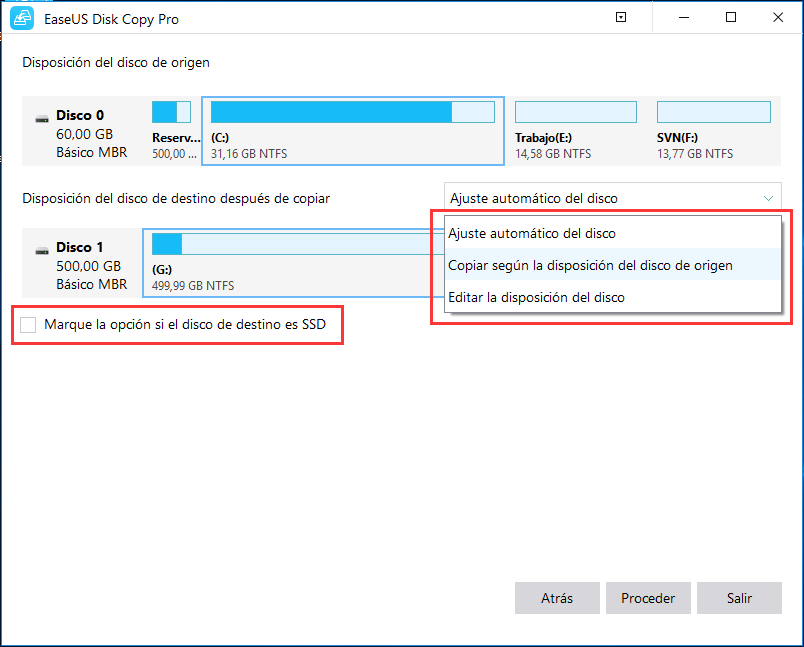
Paso 4. Termina la copia.